ผู้ใช้ Windows บางคนติดต่อเราด้วยคำถามหลังจากพบกระบวนการ (Zam.exe) ที่ดูเหมือนว่าจะใช้ทรัพยากรระบบจำนวนมากอย่างต่อเนื่องซึ่งอาจส่งผลต่อประสิทธิภาพโดยรวมของระบบหรือทำให้การเชื่อมต่ออินเทอร์เน็ตช้าลง เนื่องจากพฤติกรรมนี้ ผู้ใช้บางคนสงสัยว่าพวกเขากำลังจัดการกับโปรแกรมปฏิบัติการที่เป็นอันตรายหรือไม่ ไฟล์ Zam.exe ไม่ได้มีเฉพาะใน Windows บางรุ่นเท่านั้น เนื่องจากพบได้ใน Windows 7, Windows 8.1 และ Windows 10
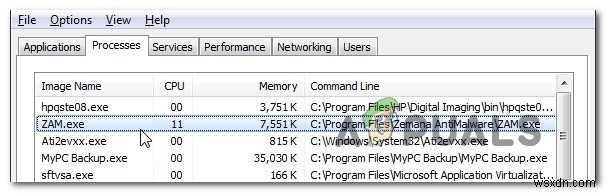
ZAM.exe คืออะไร
ไฟล์ zam.exe ของแท้เป็นไฟล์ปฏิบัติการหลักของ Zemana AntiMalware ซึ่งเป็นชุดเครื่องมือกำจัดมัลแวร์ที่ได้รับความนิยมอย่างสูง แน่นอนว่าไฟล์สั่งการ zam.exe นั้นไม่จำเป็นสำหรับระบบปฏิบัติการของคุณ เนื่องจากเป็นเพียงส่วนประกอบของบุคคลที่สามที่ไม่มีความสัมพันธ์กับบริการของระบบ
นอกจากนี้ยังเป็นไปได้ว่า Zemana AntiLogger นำเข้าโปรแกรมปฏิบัติการนี้ (แม้ว่าคุณจะไม่ได้ติดตั้ง Zemana AntiMalware)
อัปเดต: ตามที่ปรากฏ ไฟล์สั่งการนี้สามารถอยู่ต่ำกว่าแอปพลิเคชันอื่นๆ สองสามตัว:League of Legend, Watchdog Anti-Malware, Malware Killer, MalwareFox AntiMalware
หากไฟล์นั้นเป็นของ Zemana AntiMalware จุดประสงค์ของไฟล์สั่งการนี้คือเรียกใช้และจัดการบริการที่เกี่ยวข้องกับการสแกนและลบมัลแวร์ แอดแวร์ และไวรัสประเภทอื่น (จัดการโดย Zemana AntiMalware)
เรายืนยันแล้วว่าไฟล์สั่งการนี้มีศักยภาพในการใช้ทรัพยากรระบบจำนวนมาก แต่เฉพาะในสถานการณ์ที่ Zemana Antimalware หรือ Zemana AntiLogger กำลังทำการสแกนอยู่
ZAM.exe ปลอดภัยหรือไม่
ไฟล์เรียกทำงาน zam.exe ของแท้นั้นเป็นส่วนหนึ่งของส่วนประกอบป้องกันมัลแวร์ (หากคุณติดตั้ง Zemana AntiMalware) ดังนั้นคุณจึงไม่ต้องกังวลเกี่ยวกับการละเมิดความปลอดภัย แต่ส่วนสำคัญที่นี่คือการค้นหาว่าไฟล์ปฏิบัติการที่คุณกำลังติดต่ออยู่นั้นเป็นของแท้หรือไม่
อย่างไรก็ตาม ผลิตภัณฑ์มัลแวร์สมัยใหม่ที่ประสบความสำเร็จส่วนใหญ่ได้รับการออกแบบให้มีความสามารถในการปิดบังเพื่อหลีกเลี่ยงการตรวจจับโดยชุดความปลอดภัย ซึ่งหมายความว่าโปรแกรมดังกล่าวได้รับการตั้งโปรแกรมให้อำพรางตัวเองเป็นกระบวนการอื่นๆ ที่เชื่อถือได้เพื่อหลีกเลี่ยงการตรวจจับ
ด้วยเหตุนี้ เราขอแนะนำให้คุณใช้เวลาในการตรวจสอบว่าไฟล์ปฏิบัติการที่คุณกำลังติดต่ออยู่นั้นเป็นของแท้หรือไม่ จุดเริ่มต้นที่ดีที่สุดคือการดูว่าคุณได้ติดตั้งแอปพลิเคชันหลักที่อาจติดตั้ง zam.exe หรือไม่ ต่อไปนี้คือรายการซอฟต์แวร์แบบย่อที่มีไฟล์เรียกทำงานนี้ (zam.exe):
- ลีกแห่งตำนาน
- Watchdog Anti-Malware
- นักฆ่ามัลแวร์
- MalwareFox แอนตี้มัลแวร์
- Zemana AntiLogger
- โปรแกรมป้องกันมัลแวร์ Zemana
หากไม่มีซอฟต์แวร์เหล่านี้ติดตั้งอยู่ในคอมพิวเตอร์ของคุณ (และไม่ได้ติดตั้งในบางจุด) คุณสามารถเริ่มพิจารณาความเป็นไปได้ของไฟล์ปฏิบัติการอันธพาล
หมายเหตุ: หากคุณจัดการระบุแอปพลิเคชันหลักและคุณยืนยันว่าไฟล์ปฏิบัติการ zam.exe เป็นของแท้ คุณสามารถย้ายไปที่ ฉันควรลบ Zam.exe หรือไม่ มาตรา.
ในกรณีที่ไม่มีการติดตั้งแอปพลิเคชันหลัก คุณควรเริ่มตรวจสอบตำแหน่งเพื่อดูว่าไฟล์นั้นเป็นไฟล์ที่เหลือจากแอปพลิเคชันที่ติดตั้งไว้ก่อนหน้านี้หรือไม่ ในการดำเนินการนี้ ให้กด Ctrl + Shift + Esc เพื่อเปิดหน้าต่างตัวจัดการงาน
ภายในตัวจัดการงาน เลือก กระบวนการ เพื่อแท็บจากเมนูแนวนอน จากนั้นเลื่อนลงไปที่รายการกระบวนการพื้นหลังและค้นหา zam.exe .
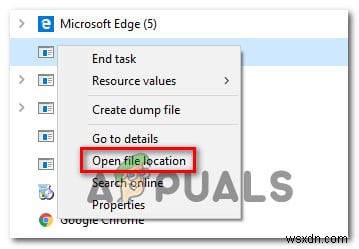
หากตำแหน่งนั้นไม่อยู่ในโฟลเดอร์ย่อยของ Program Files หรือ Program Files (x86) และคุณไม่ได้ติดตั้งในตำแหน่งที่กำหนดเอง เป็นไปได้ว่าคุณกำลังจัดการกับชุดความปลอดภัย หากตำแหน่งเป็นเส้นทางของระบบ เช่น C:\Windows หรือ C:\Windows\System32 โอกาสในการจัดการกับมัลแวร์ที่สั่งการได้มีสูง
หากไฟล์นั้นอยู่ในตำแหน่งที่น่าสงสัย ขอแนะนำให้คุณอัปโหลดไฟล์ zam.exe ไปยังฐานข้อมูลไวรัสเพื่อทำการวิเคราะห์ กระบวนการนี้จะช่วยให้คุณสามารถระบุได้ว่าไฟล์นั้นติดไวรัสจริงหรือไม่ ฐานข้อมูลไวรัสต่างๆ จำนวนมากจะช่วยให้คุณทำเช่นนี้ได้ แต่เราขอแนะนำ VIrusTotal เนื่องจากเป็นเครื่องมือรวบรวมที่รวมฐานข้อมูลไวรัสส่วนใหญ่ที่มีอยู่ในตลาดในปัจจุบัน
ในการอัปโหลดไฟล์ไปยัง VirusTotal เพียงเข้าไปที่ลิงก์นี้ (ที่นี่ ) อัปโหลดไฟล์และรอให้การวิเคราะห์เสร็จสิ้น
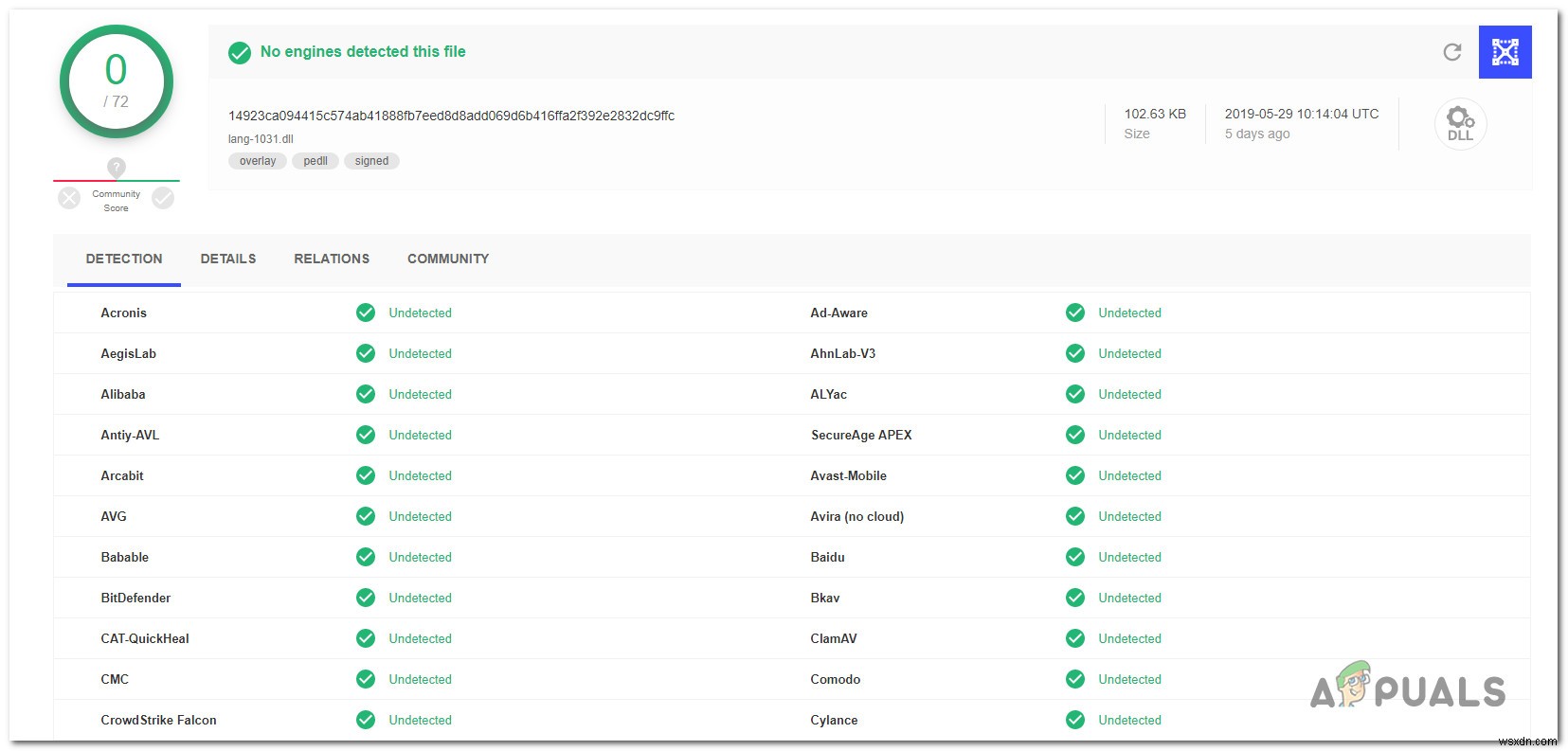
หากการวิเคราะห์ไม่เปิดเผยความไม่สอดคล้องใดๆ กับไฟล์ zam.exe คุณสามารถย้ายโดยตรงไปยังฉันควรลบ Zam.exe หรือไม่ มาตรา.
แต่ในกรณีที่การวิเคราะห์ VirusTotal ชี้ไปที่การติดไวรัสด้านความปลอดภัย คุณควรดำเนินการในส่วนถัดไปด้านล่างเพื่อดูคำแนะนำทีละขั้นตอนในการแก้ปัญหาการติดไวรัส
การจัดการกับภัยคุกคามด้านความปลอดภัย
หากการตรวจสอบข้างต้นทำให้เกิดข้อสงสัยเกี่ยวกับความชอบธรรมของ zam.exe คุณควรดำเนินการทำความสะอาดหลายชุดเพื่อลบร่องรอยการติดมัลแวร์ทั้งหมด (รวมถึง zam.exe)
โปรดทราบว่าในกรณีที่ปิดบังไฟล์มัลแวร์ การตรวจจับและจัดการกับไฟล์นั้นยากกว่าไฟล์มัลแวร์ทั่วไป ชุดรักษาความปลอดภัยบางชุดไม่สามารถตรวจจับและลบออกได้อย่างถูกต้อง หากคุณมีการสมัครใช้บริการสแกนเนอร์ความปลอดภัยระดับพรีเมียม คุณจะเริ่มสแกนได้
แต่ถ้าคุณทำไม่ได้และกำลังมองหาทางเลือกอื่นที่ไม่ต้องจ่ายอะไรเลย คุณควรติดตั้งและใช้ Malwarebytes เครื่องสแกนความปลอดภัยนี้ฟรีและจะช่วยให้คุณสามารถลบมัลแวร์ส่วนใหญ่ที่มีความสามารถในการปิดบัง
จุดสำคัญเมื่อใช้ Malwarebytes คือการปรับใช้ Deep scan (ไม่ใช่การสแกนมาตรฐาน) เพื่อให้แน่ใจว่าคุณทำถูกต้อง คุณสามารถติดตามบทความนี้ที่นี่ .
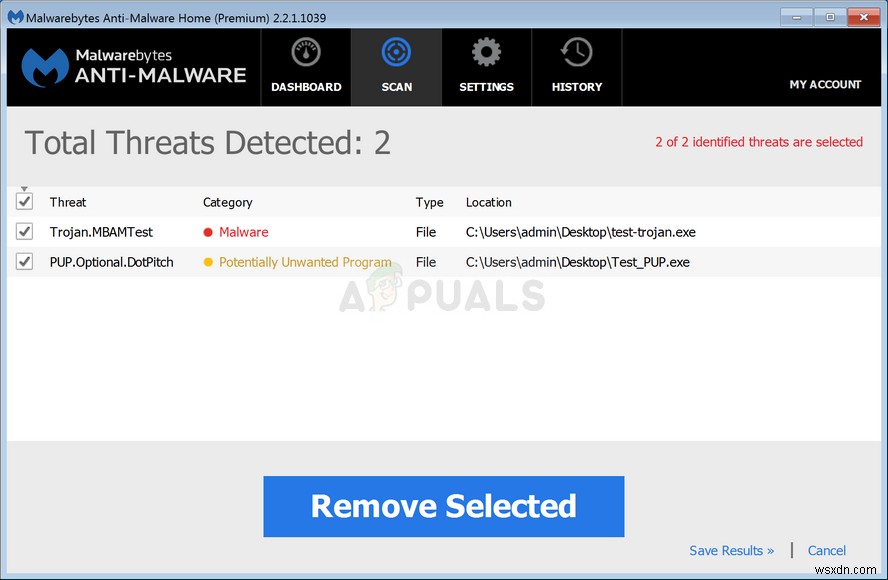
หากการสแกนสามารถระบุและลบรายการที่ติดไวรัสได้ ให้รีสตาร์ทคอมพิวเตอร์และตรวจสอบสถานการณ์เพื่อดูว่า zam.exe ยังคงใช้ทรัพยากรระบบเป็นจำนวนมากหรือไม่
ในกรณีที่ยังมีปัญหาเดิมอยู่ ให้เลื่อนลงไปที่วิธีถัดไปด้านล่างเพื่อดูคำแนะนำในการป้องกันไม่ให้ไฟล์สั่งการที่ถูกต้องจำกัดประสิทธิภาพของระบบ
ฉันควรลบ 'ZAM.exe' หรือไม่
หากการตรวจสอบข้างต้นไม่ได้เปิดเผยปัญหาด้านความปลอดภัยใดๆ คุณสามารถสรุปได้อย่างปลอดภัยว่าไฟล์ปฏิบัติการที่คุณกำลังเผชิญอยู่นั้นเป็นของแท้ หากการใช้ทรัพยากรของ zam.exe ยังคงสูง คุณสามารถลบออกได้อย่างปลอดภัยโดยไม่ต้องกลัวว่าจะส่งผลกระทบต่อส่วนประกอบ Windows ของคุณ
แต่โปรดจำไว้ว่าหากต้องการลบ Zam.exe อย่างมีประสิทธิภาพ คุณจะต้องถอนการติดตั้งแอปพลิเคชันหลัก ซึ่งน่าจะเป็นชุดรักษาความปลอดภัย อย่างไรก็ตาม การถอนการติดตั้งชุดความปลอดภัยไม่ได้หมายความว่าคุณจะปล่อยให้ระบบของคุณติดมัลแวร์อื่น ๆ ทันทีที่ลบชุด AV บุคคลที่สามออก Windows จะเปิดใช้งานตัวเลือกความปลอดภัยในตัวอีกครั้งโดยอัตโนมัติ (Windows Defender) .
ในกรณีที่คุณต้องการลบ zam.exe พร้อมกับแอปพลิเคชันหลัก ให้เลื่อนลงไปที่วิธีถัดไปด้านล่าง
จะลบ 'ZAM.exe' ได้อย่างไร
หากการตรวจสอบทั้งหมดที่คุณดำเนินการข้างต้นยืนยันว่าไฟล์สั่งการไม่ได้เป็นอันตราย แต่คุณยังคงสังเกตเห็นว่า zam.exe ใช้ทรัพยากรระบบเป็นจำนวนมาก คุณสามารถลบออกได้อย่างปลอดภัยพร้อมกับแอปพลิเคชันหลักเพื่อแก้ไขปัญหา
โปรดทราบว่าการลบเฉพาะไฟล์ปฏิบัติการหลัก (zam.exe ) หากไม่ถอนการติดตั้งแอปจะไม่สามารถแก้ปัญหาได้ ในกรณีนี้ มีโอกาสสูงที่การติดตั้งแอปหลักจะสร้างไฟล์สั่งการใหม่ แม้ว่าคุณจะลบออก
ตัวเลือกที่ดีที่สุดของคุณที่นี่คือถอนการติดตั้ง zam.exe พร้อมกับการยื่นขอสิทธิบัตรเพื่อให้แน่ใจว่าการใช้ทรัพยากรที่มากเกินไปจะหยุดลง ต่อไปนี้คือคำแนะนำโดยย่อในการดำเนินการนี้:
- กดแป้น Windows + R เพื่อเปิด วิ่ง กล่องโต้ตอบ ถัดไป พิมพ์ “appwiz.cpl” แล้วกด Enter เพื่อเปิดโปรแกรมและคุณลักษณะ หน้าต่าง.
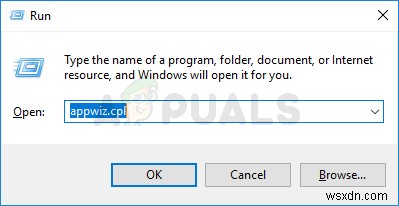
- เมื่อคุณอยู่ในโปรแกรมและคุณลักษณะ ให้เลื่อนลงไปตามรายการแอปพลิเคชันและค้นหาแอปพลิเคชันหลักของ zam.exe .
- เมื่อเห็น ให้คลิกขวาและเลือก ถอนการติดตั้ง จากเมนูบริบทที่ปรากฏใหม่
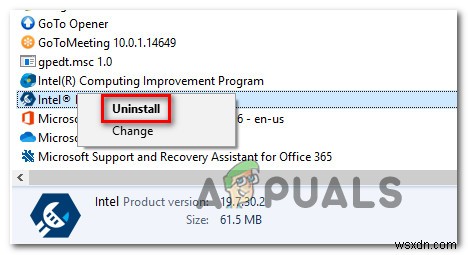
- เมื่อคุณอยู่ในหน้าจอถอนการติดตั้งแล้ว ให้ทำตามคำแนะนำบนหน้าจอเพื่อดำเนินการให้เสร็จสิ้น จากนั้นรีสตาร์ทคอมพิวเตอร์


